Είναι το Προέχω Το φύλλο φαίνεται να είναι γκρι όταν προσπαθείτε να ανοίξετε ένα φύλλο εργασίας στον υπολογιστή σας; Εάν αντιμετωπίζετε αυτό το πρόβλημα και αναζητάτε λύση, βρίσκεστε στο σωστό μέρος. Υπάρχουν μερικά κόλπα και τροποποιήσεις που συζητούνται σε αυτό το άρθρο, ακολουθώντας τα μπορείτε να λύσετε αυτό το πρόβλημα πολύ εύκολα στον υπολογιστή σας. Ωστόσο, προτού επιχειρήσετε μεγαλύτερες λύσεις στον υπολογιστή σας, προτείνουμε να περάσετε από αυτές τις αρχικές λύσεις για να δοκιμάσετε μερικές απλούστερες λύσεις και να ελέγξετε αν βοηθούν ή όχι.
Αρχικές λύσεις–
1. Εάν είναι η πρώτη φορά που αντιμετωπίζετε τέτοιου είδους προβλήματα στον υπολογιστή σας, ένα απλό επανεκκινήστε μπορεί να λειτουργήσει για εσάς.
2. Δοκιμάστε να ανοίξετε το έγγραφο χρησιμοποιώντας οποιονδήποτε άλλο επεξεργαστή φύλλου εργασίας (όπως Φύλλα Google, Φύλλα Zoho, και τα λοιπά). Ελέγξτε εάν μπορείτε να ανοίξετε το έγγραφο. Εάν δεν μπορείτε να τα ανοίξετε, τότε τα έγγραφα είναι κατεστραμμένα.
Εάν αυτές οι λύσεις δεν έκαναν το τέχνασμα, αναζητήστε αυτές τις λύσεις-
Επιδιόρθωση-1 Αλλαγή προβολής παραθύρου στο Excel-
Αλλαγή του «Τακτοποιήστε το παράθυρο«Η προβολή βοήθησε πολλούς χρήστες. Ακολουθήστε αυτά τα βήματα για να κάνετε το ίδιο στον υπολογιστή σας-
1. Ανοίξτε το φύλλο εργασίας στο οποίο αντιμετωπίζετε αυτό το ζήτημα.
Ή,
Κάνε κλικ στο Αναζήτηση πλαίσιο δίπλα στο εικονίδιο των Windows και πληκτρολογήστε "Προέχω", κάντε κλικ στο "Προέχω" για να ανοίξω Προέχω στον υπολογιστή σου.

2. Στο Προέχω παράθυρο, κάντε κλικ στο "ΘέαΣτη γραμμή μενού. Στη συνέχεια, κάντε κλικ στο "Τακτοποιήστε όλαΑκριβώς κάτω από τη γραμμή μενού.

3. Σε Τακτοποιήστε τα Windows, ελέγξτε την επιλογή "Windows ενεργού βιβλίου εργασίας"Και μετά κάντε κλικ στο"Εντάξει“.
4. Τύπος Ctrl + S για να αποθηκεύσετε το έγγραφο στον υπολογιστή σας.
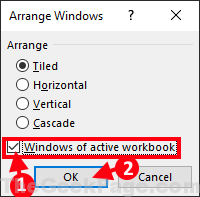
Κλείσε Προέχω φύλλο εργασίας Ανοίξτε ξανά το έγγραφο excel στον υπολογιστή σας. Ελέγξτε εάν μπορείτε να δείτε τα δεδομένα στο φύλλο. Το πρόβλημα πρέπει να επιλυθεί.
Fix-2 Απενεργοποίηση επιτάχυνσης υλικού στο Excel-
Απενεργοποίηση επιτάχυνσης υλικού στο Προέχω μπορεί να λύσει αυτό το πρόβλημα στον υπολογιστή σας-
1. Κάνε κλικ στο Αναζήτηση πλαίσιο δίπλα στο εικονίδιο των Windows και πληκτρολογήστε "Προέχω“.
2. Στη συνέχεια, κάντε κλικ στο "Προέχω" για να ανοίξω Προέχω στον υπολογιστή σου.

3. Σε Προέχω, κάντε κλικ στο παράθυροΑρχείοΣτη γραμμή μενού.
4. Τώρα, κάντε κύλιση προς τα κάτω και στην αριστερή πλευρά του ίδιου παραθύρου, κάντε κλικ στο "Επιλογές“.

5. Στο Επιλογές Excel παράθυρο, κάντε κλικ στο "Προχωρημένος" στην αριστερή πλευρά.
6. Στη συνέχεια, κάτω από το Απεικόνιση Ενότητα, αποεπιλέξτεη επιλογή "Απενεργοποιήστε την επιτάχυνση γραφικών υλικού“.
7. Τέλος, κάντε κλικ στο "ΕντάξειΓια να αποθηκεύσετε τις αλλαγές στον υπολογιστή σας.
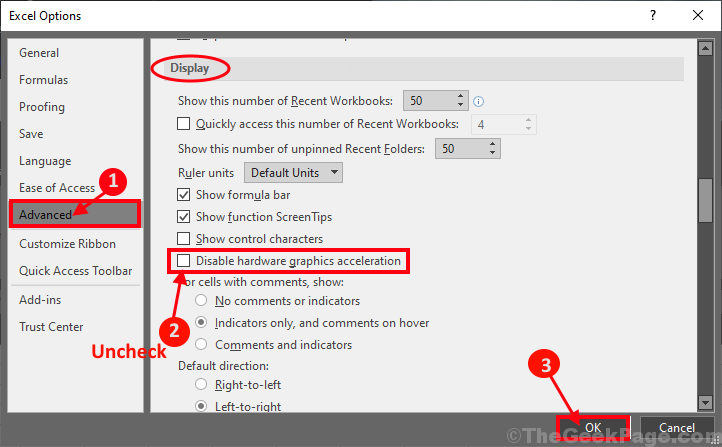
Ίσως χρειαστεί να κάνετε επανεκκίνηση Προέχω εφαρμογή στον υπολογιστή σας. Ελέγξτε εάν το φύλλο εργασίας του excel εξακολουθεί να φαίνεται να είναι γκρι στον υπολογιστή σας.
Fix-3 Επισκευή εφαρμογής MS-Office-
Επιδιόρθωση MS office Οι εφαρμογές ενδέχεται να επιλύσουν αυτό το ζήτημα στον υπολογιστή σας.
1. Αρχικά, κάντε κλικ στο πλαίσιο Αναζήτηση δίπλα στο εικονίδιο των Windows και αρχίστε να πληκτρολογείτε "Προγράμματα και χαρακτηριστικά“.
2. Στη συνέχεια, πρέπει να κάνετε κλικ στο "Προγράμματα και χαρακτηριστικά“.
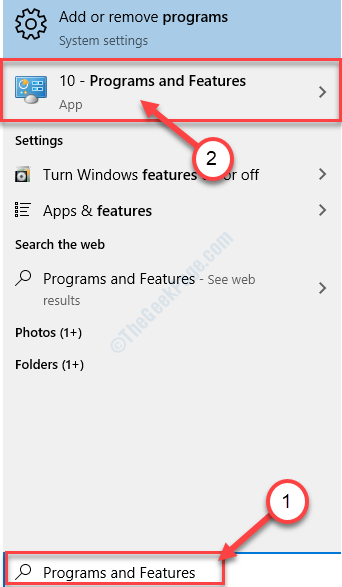
3. Πότε Πρόγραμμα και δυνατότηταανοίγει το παράθυρο, μετακινηθείτε προς τα κάτω για να βρείτε και κάντε δεξί κλικ επί "Microsoft Office Professional Plus"Και μετά κάντε κλικ στο"Αλλαγή“.

3. Πότε θα ερωτηθείτε «Πώς θα θέλατε να επιδιορθώσετε τα προγράμματα του Office;' κάντε κλικ στο "Γρήγορη επισκευή"Και μετά κάντε κλικ στο"ΕπισκευήΓια να ξεκινήσετε τη διαδικασία επιδιόρθωσης στον υπολογιστή σας.

Μόλις ολοκληρωθεί η επισκευή, ίσως χρειαστεί επανεκκίνηση τον υπολογιστή σας για να δείτε τις αλλαγές. Μετά την επανεκκίνηση, ανοίξτε ξανά το φύλλο excel στον υπολογιστή σας. Το πρόβλημά σας πρέπει να λυθεί.


